在使用笔记本时,右下角的电量图标可以让我们知道还剩多少电量,避免电量不足导致电脑突然管理,来不及保存文件。那么,如果右下角的电量图标不见了,该怎么回复呢?下面跟着小编来解决这个问题吧。
win10电脑电量图标不见了怎么办
1、首先打开控制面板(控制面板可以在开始菜单中的Windows 系统里找到),然后点击控制面板右上角的“类别”,然后在下拉的菜单中点击“大图标”选项。
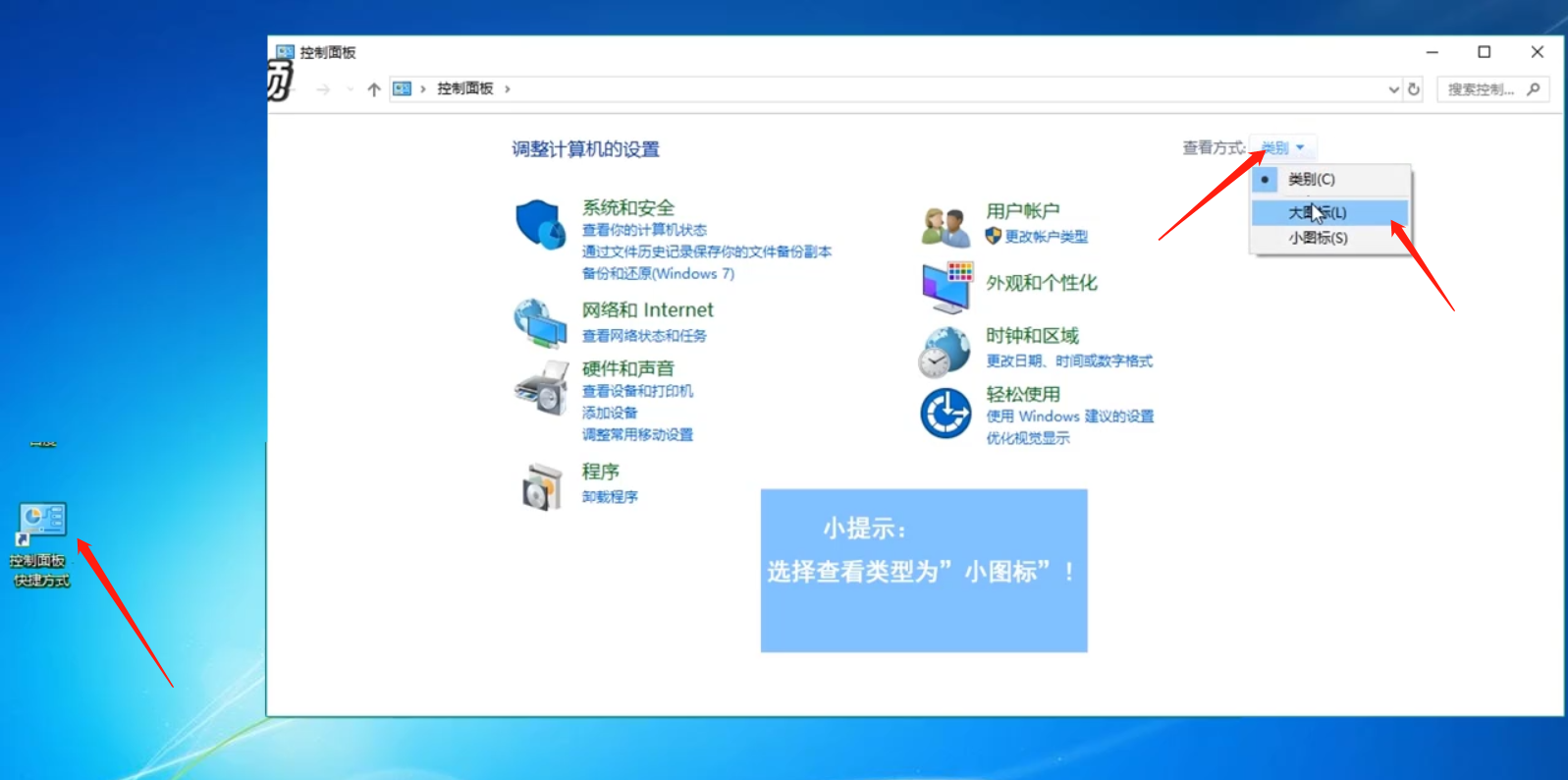
2、然后我们找到“任务栏和导航”选项,单击打开它。
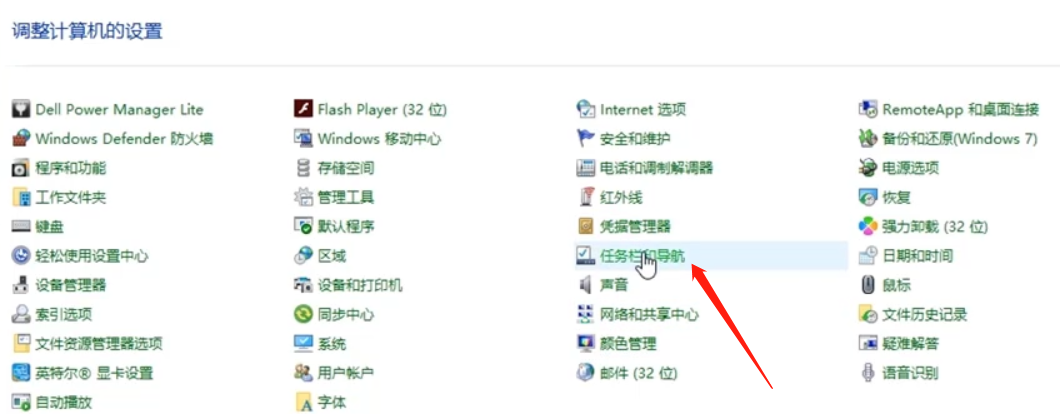
3、在任务栏的界面,我们在右边界面下滑找到“选择哪些图标显示在任务栏上”并点击打开。
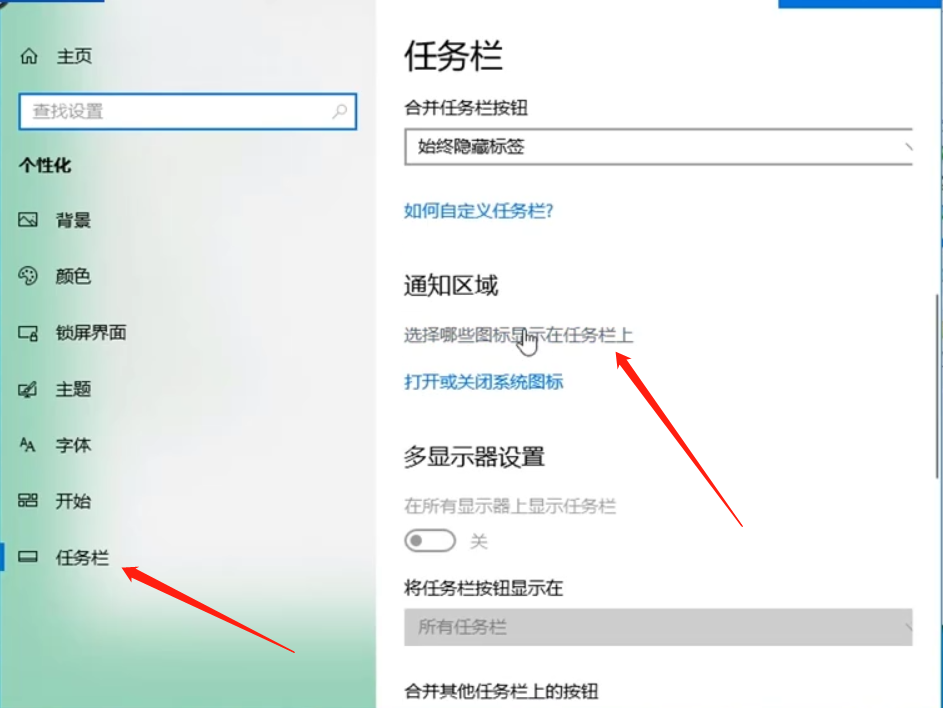
4、然后在打开的窗口下滑,找到电源的图标,将后面的开关打开即可。
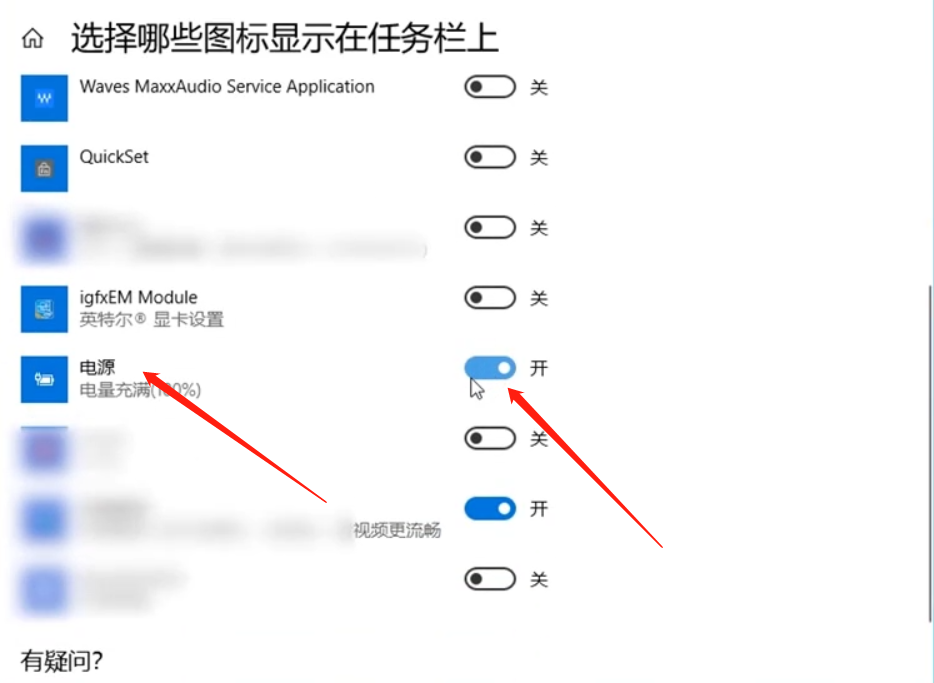
完成以上步骤后,我们就又能在电脑的右下角菜单栏看到电量图标了。
Copyright ©2018-2023 www.958358.com 粤ICP备19111771号-7 增值电信业务经营许可证 粤B2-20231006